Viskas apie „iOS 26“

„Apple“ pristatė „iOS 26“ – svarbų atnaujinimą su visiškai nauju matinio stiklo dizainu, išmanesne patirtimi ir patobulinimais pažįstamose programėlėse.
Ar reikia pašalinti GPU iš kompiuterio, kad jį pakeistumėte arba pataisytumėte? Jūs atėjote į reikiamą vietą! Prisijunkite prie manęs ir paaiškinsiu, kaip pašalinti GPU iš kompiuterio šiame nuosekliame vadove.
Kompiuterio vaizdo plokštė leidžia apdoroti labai reikalaujančias grafikos programas, tokias kaip vaizdo žaidimai ar grafikos projektavimo programinė įranga. Daugumoje kompiuterių yra pagrindinėje plokštėje įmontuotos vaizdo plokštės.
Tačiau kai patys kuriate geriausią aukštos kokybės kompiuterį , įtraukite GPU išplėtimo plokštę, kuri jungiama prie pagrindinės plokštės per PCIe x16 lizdą.
Skirtingai nei įterptąjį GPU, galite bet kada pašalinti PCIe GPU, laikydamiesi tam tikrų atsargumo priemonių ir techninių procesų.
Skaitykite toliau, kad sužinotumėte paprasčiausią GPU pašalinimo iš pagrindinės plokštės vadovą. Atidžiai peržiūrėję šį straipsnį, galite atjungti GPU nuo kompiuterio pagrindinės plokštės, net jei nesate kompiuterių inžinierius.
Gali būti keletas priežasčių, kodėl reikia pašalinti fizinį GPU iš kompiuterio. Keletas iš jų yra, kaip nurodyta toliau:
Prieš pradėdami atjungti GPU nuo kompiuterio pagrindinės plokštės, turite sužinoti, kuris GPU yra kompiuterio. Štai kaip galite sužinoti:
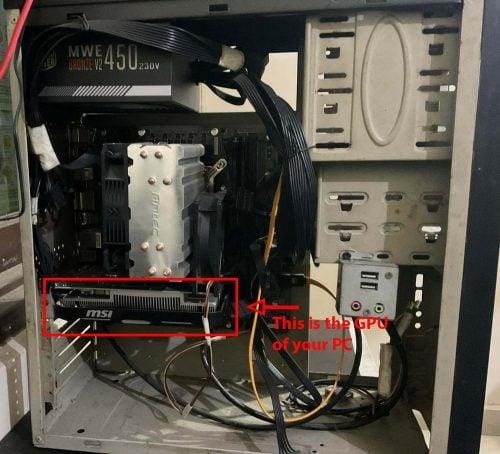
Tai gana paprasta! Dabar, kai radote savo kompiuterio GPU, toliau rasite tai, ko reikia norint pašalinti GPU iš pagrindinės plokštės:
Antistatinė juosta yra neprivaloma. Jei tokį turite, dėvėkite jį ant riešo, o kitą galą ( aligatoriaus spaustuką ) prijunkite prie metalinio paviršiaus, nedažytos kompiuterio korpuso dalies ir pan.
Vis tiek galite tęsti procesą, jei neturite antistatinės juostos. Tačiau norėdami įžeminti save, turėsite dažnai liesti metalinius paviršius. Dėl to statinis elektros krūvis nutekės į kitus laidžius metalinius paviršius.
Idėja yra pašalinti visus statinius elektros krūvius iš savo kūno ir kompiuterio dalių, kad nepažeistumėte elektroninių kompiuterio komponentų.
Kad kompiuterio korpusas būtų paruoštas pašalinti GPU, turite atlikti šias užduotis:

Jei iki šiol tinkamai vykdėte aukščiau pateiktas instrukcijas, dabar kompiuterio dėklas yra paruoštas, kad galėtumėte išimti vaizdo plokštę, atlikdami šiuos veiksmus:
Kaip pašalinti GPU?
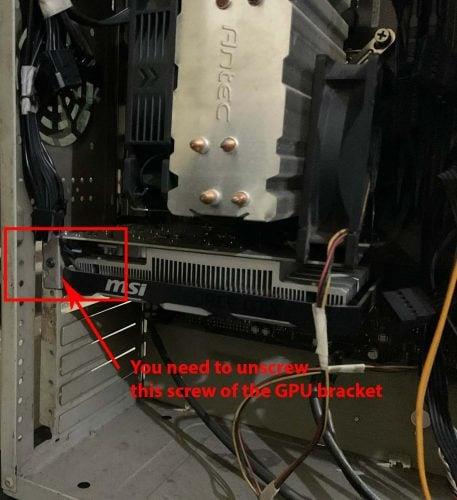


Ar galite tiesiog ištraukti GPU?
Negalite tiesiog išimti GPU iš pagrindinės plokštės PCIe x16 lizdo. Prieš pašalindami GPU, turite atlikti techninį procesą.
Pavyzdžiui, turite laikytis šios darbo eigos:
Ar sunku pašalinti GPU?
GPU pašalinimas iš pagrindinės plokštės nėra sudėtinga užduotis. Turite vadovautis šiame straipsnyje nurodytomis instrukcijomis.
Ar nešiojamojo kompiuterio GPU nuimamas?
Beveik visi nešiojamieji kompiuteriai yra su integruotu GPU. Tokie GPU yra daug mažesni ir netelpa į PCIe x16 lizdą. Taigi negalite pašalinti GPU iš nešiojamojo kompiuterio. Turite susisiekti su gamintoju dėl techninės pagalbos dėl bet kokių su GPU susijusių nešiojamojo kompiuterio problemų.
Ar GPU gali sugadinti pagrindinę plokštę?
Diegimo metu GPU gali sulaužyti pagrindinės plokštės plokštę. Pagrindinė plokštė gali įtrūkti, jei diegimo metu ją padidinsite iki tam tikro slėgio. Todėl, diegdami arba pašalindami GPU, turite atsargiai elgtis su procesu.
Vadovaudamiesi aukščiau pateiktomis instrukcijomis, pateiktomis šiame vadove „kaip pašalinti vaizdo plokštę“, galite sėkmingai atjungti GPU nuo kompiuterio korpuso.
Taip pat laikykitės nurodytų atsargumo priemonių, kad apsaugotumėte save ir kompiuterį nuo elektros pažeidimų.
Jei žinote kokių nors slaptų gudrybių ar patarimų, kaip pašalinti GPU, nepamirškite jų paminėti toliau pateiktame komentarų laukelyje.
Jums taip pat gali būti įdomu sužinoti, kaip pagal savo biudžetą sukurti geriausią teminį kompiuterį arba VR palaikantį kompiuterį .
„Apple“ pristatė „iOS 26“ – svarbų atnaujinimą su visiškai nauju matinio stiklo dizainu, išmanesne patirtimi ir patobulinimais pažįstamose programėlėse.
Studentams studijoms reikalingas specialaus tipo nešiojamasis kompiuteris. Jis turėtų būti ne tik pakankamai galingas, kad gerai veiktų pasirinktoje specialybėje, bet ir pakankamai kompaktiškas bei lengvas, kad jį būtų galima nešiotis visą dieną.
Šiame straipsnyje parodysime, kaip atgauti prieigą prie standžiojo disko, kai jis sugenda. Sekime toliau!
Iš pirmo žvilgsnio „AirPods“ atrodo kaip ir bet kurios kitos belaidės ausinės. Tačiau viskas pasikeitė, kai buvo atrastos kelios mažai žinomos funkcijos.
Spausdintuvo pridėjimas prie „Windows 10“ yra paprastas, nors laidinių įrenginių procesas skirsis nuo belaidžių įrenginių.
Kaip žinote, RAM yra labai svarbi kompiuterio aparatinės įrangos dalis, veikianti kaip atmintis duomenims apdoroti ir lemianti nešiojamojo ar asmeninio kompiuterio greitį. Žemiau esančiame straipsnyje „WebTech360“ supažindins jus su keliais būdais, kaip patikrinti RAM klaidas naudojant programinę įrangą sistemoje „Windows“.
Perskaitykite šį straipsnį, kad sužinotumėte paprastą žingsnis po žingsnio procesą, kaip prijungti nešiojamąjį kompiuterį prie projekcinio ekrano ar TV naudojant Windows 11 ir Windows 10 operacines sistemas.
Ar sunku sužinoti, koks IP adresas naudojamas jūsų spausdintuvui? Mes parodysime, kaip tai padaryti.
Teisinga 3D spausdintuvų priežiūra yra labai svarbi, norint gauti geriausius rezultatus. Čia pateikiami keli svarbūs patarimai, kuriuos reikėtų atsiminti.
Sužinokite apie kai kurias galimas jūsų nešiojamojo kompiuterio perkaitimo priežastis, kartu su patarimais ir gudrybėmis, kaip išvengti šios problemos ir išlaikyti savo įrenginį šaltą.






